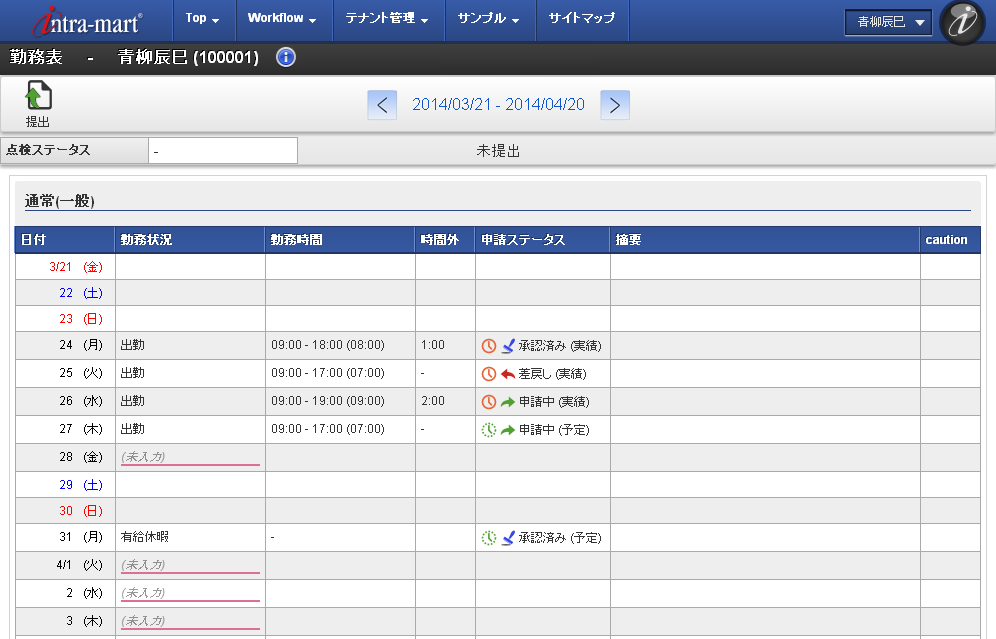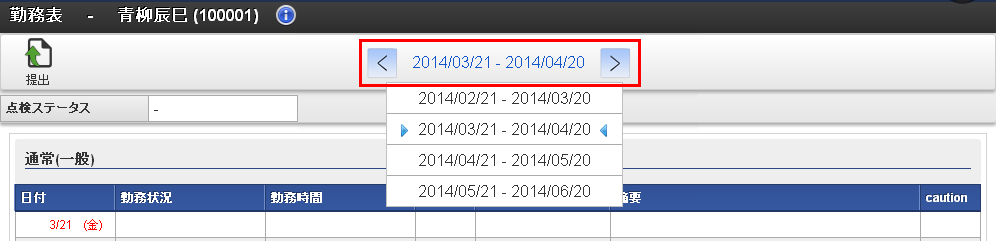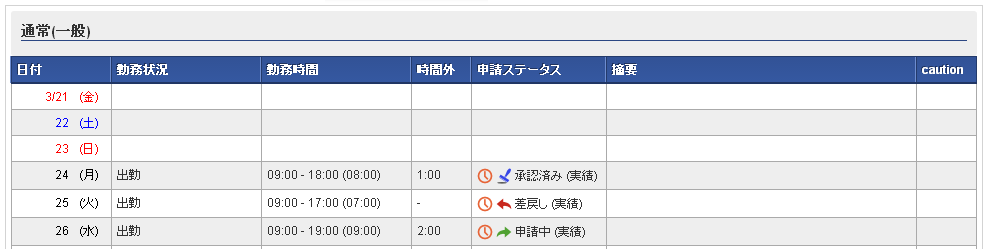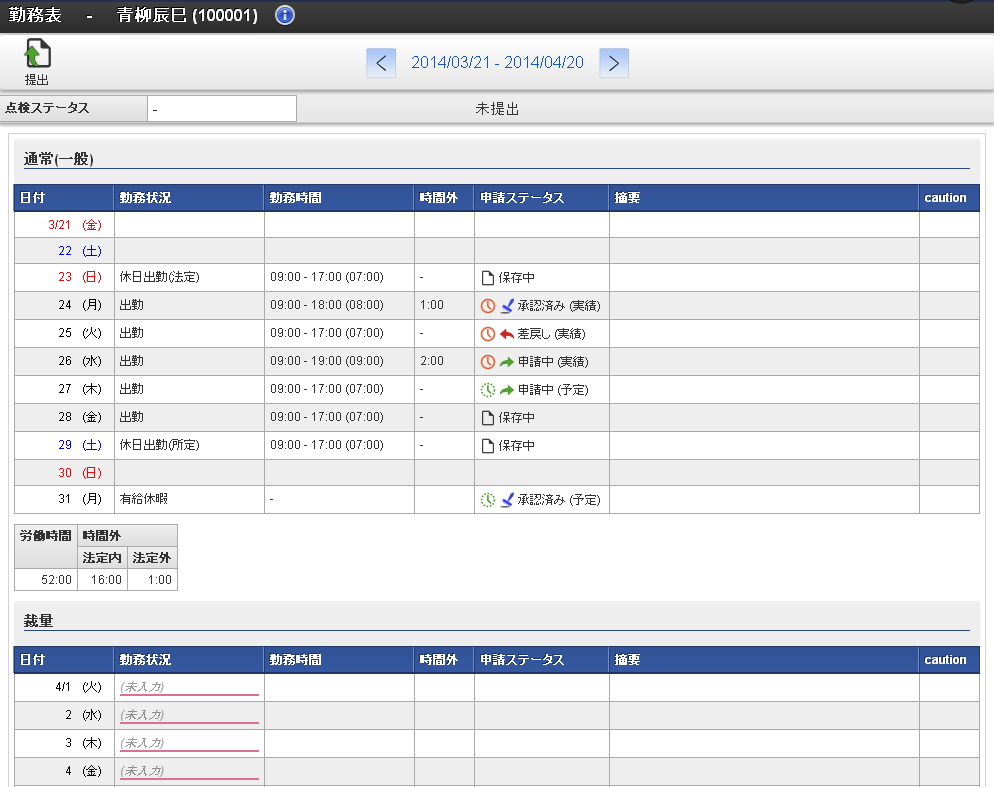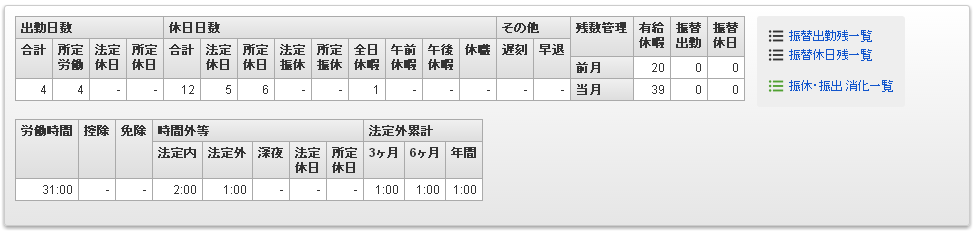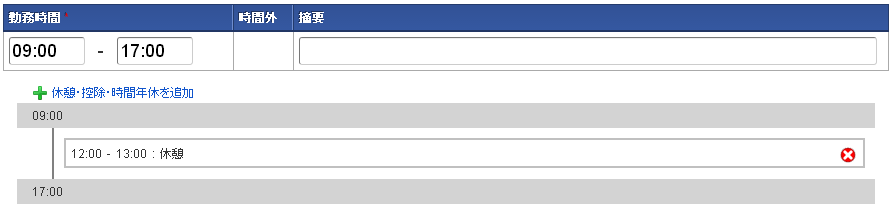4.1. 勤務表・勤務実績(予定)入力画面について¶
4.1.1. 勤務表¶
コラム
caution (注意)の詳細は caution (注意) を参照してください。
コラム
集計欄の詳細は 勤務表集計欄 を参照してください。
4.1.2. 勤務実績(予定)入力画面¶
ボタン
処理概要
保存
勤務情報の保存を行います。
予定申請
勤務情報の予定を申請します。
実績申請
勤務情報の実績を申請します。
コラム
集計欄の詳細は 勤務表集計欄 を参照してください。